
Denne gang skal vi se, hvordan man installerer drivere af vores Android-enhed i ordenador, noget grundlæggende, da mange af os helt sikkert har tilsluttet vores Android-tablet eller -telefon til pc'en uden at den genkender det ordentligt. Derfor vil vi ikke være i stand til at udføre handlinger såsom at overføre musik, billeder, lave sikkerhedskopier osv.
Computeren skal genkende vores smartphone blot ved at tilslutte den med det kabel, der følger med tilbehøret, når vi køber den. For at vide, om enheden er tilsluttet korrekt, skal vi observere en meddelelse i nederste højre del af skærmen på vores computer, hvor uret vises, en meddelelse i form af et ikon, der bekræfter, at en ny hardware er blevet tilsluttet, hvis det ikke er det, bliver vi nødt til at følge de følgende trin.
Hvis det er første gang, vi tilslutter vores Android-tablet eller mobil, så skal vi installere driverne manuelt. Løsningen er enkel, det eneste vi skal gøre er at kigge efter en cd i boksen på enheden, da de nødvendige drivere er gemt der, så pc'en genkender vores Android.
Hvis ikke, bliver vi nødt til at søge efter driverne fra den officielle supportside for vores enheds mærke. Inden for synkroniseringsapplikationen for hvert mærke er der driverne til de forskellige modeller, så vi vil gennemgå disse værktøjer nedenfor.
Samsung
Hvis vores enhed er af mærket Samsung, får vi adgang til det officielle websted for det sydkoreanske firma, og i søgeområdet skriver vi modellen på vores telefon eller tablet, og tryk derefter på forstørrelsesglasikonet.
Derefter vises versionerne af vores mobil, så vi skal vælge den korrekte model, for dette kan vi verificere ved at fjerne batteriet fra smartphonen, da under det er modellen og mærket.
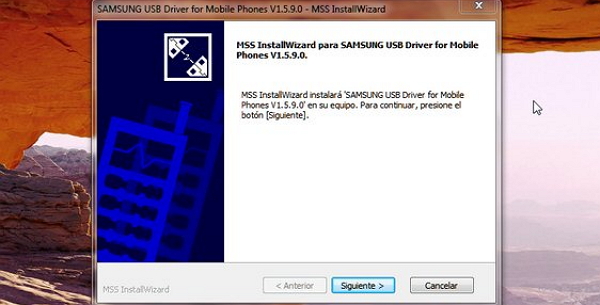
Senere vil vi se klik på fanen "support", og der finder vi Samsung Kies til download. Hvis vi finder det svært at følge denne procedure, kan vi downloade Samsung-appen via følgende link:
HTC
Hvis vi har en smartphone fra HTC, skal vi gå ind på dens officielle side. Vi vil lede efter hjælpesektionen. Vi vil indtaste modellen af vores Android-enhed, og derefter klikke på forstørrelsesglasikonet eller manuelt søge efter det i den valgbare sektion, hvor vi skal klikke på telefonmodellen.
Klik derefter på "nyheder og downloads", og download HTC Sync Manager.
LG
Hvis vores mobil er LG, så får vi adgang til virksomhedens officielle hjemmeside, og i søgesektionen skriver vi modellen på vores mobil. Derefter klikker vi på download, eller vi gør det direkte i dette PC Suite-link.
Andre mærker af Android-enheder
Vi kan se i denne artikel, at den samme proces udføres i alle mærker, så vi anbefaler at bruge denne procedure som en guide, på denne måde vil vi installere driverne eller controllerne til vores smartphone for at forbinde til pc'en.
Efterlad dine kommentarer nederst i denne artikel.